window10开机启动项(window10开机启动项怎么设置)
在使用Windows 10操作系统的过程中,开机启动项的管理显得尤为重要。合理管理启动项,不仅可以加快开机速度,还能提升系统的稳定性和运行效率。本文将为您详细介绍Windows 10开机启动项的设置方法,帮助您合理配置启动项,让您的电脑运行更加流畅。
首先,什么是开机启动项?开机启动项是指在系统启动时自动运行的程序或应用软件。这些程序可能是我们常用的软件,比如QQ、微信等,也可能是一些不常用的软件,甚至是一些不需要的系统程序。过多的启动项会占用系统资源,导致系统启动缓慢,影响使用体验。因此,有必要定期清理或调整这些开机启动项。
那么,如何设置Windows 10开机启动项呢?下面是详细的步骤:
第一步:打开任务管理器
可以通过快捷键“Ctrl + Shift + Esc”直接打开任务管理器,或者右键点击任务栏空白处,选择“任务管理器”。
第二步:切换到“启动”选项卡
在任务管理器中,您可以看到多个选项卡,找到并点击“启动”选项卡。这一选项卡会列出所有的开机启动项,包括程序名、制造商、状态(启用/禁用)以及影响启动的程度等信息。
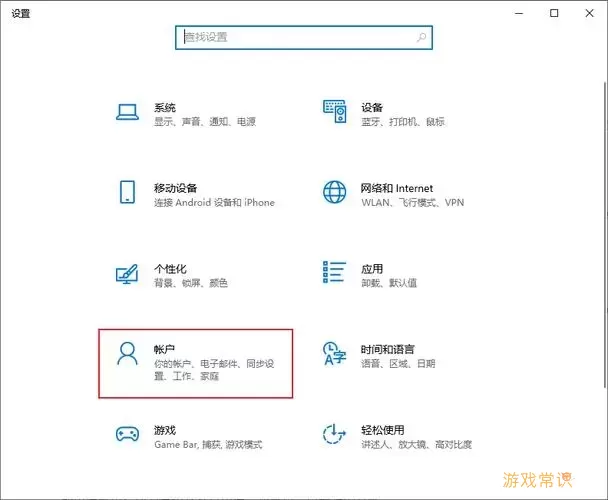
第三步:管理启动项
在“启动”选项卡中,您会看到所有的启动项。根据您的需求,您可以选择禁用不需要的启动项。只需右键点击要禁用的程序,并选择“禁用”即可。启用时则可以选择“启用”选项。通过这种方式,您可以有效减少开机时自动运行的程序数量。
第四步:使用“设置”进行管理
除了使用任务管理器,您还可以通过Windows 10的设置进行管理。点击“开始”菜单,选择“设置”,然后前往“应用”->“启动”。在这里,您可以查看和管理所有的启动项,操作同样简单。
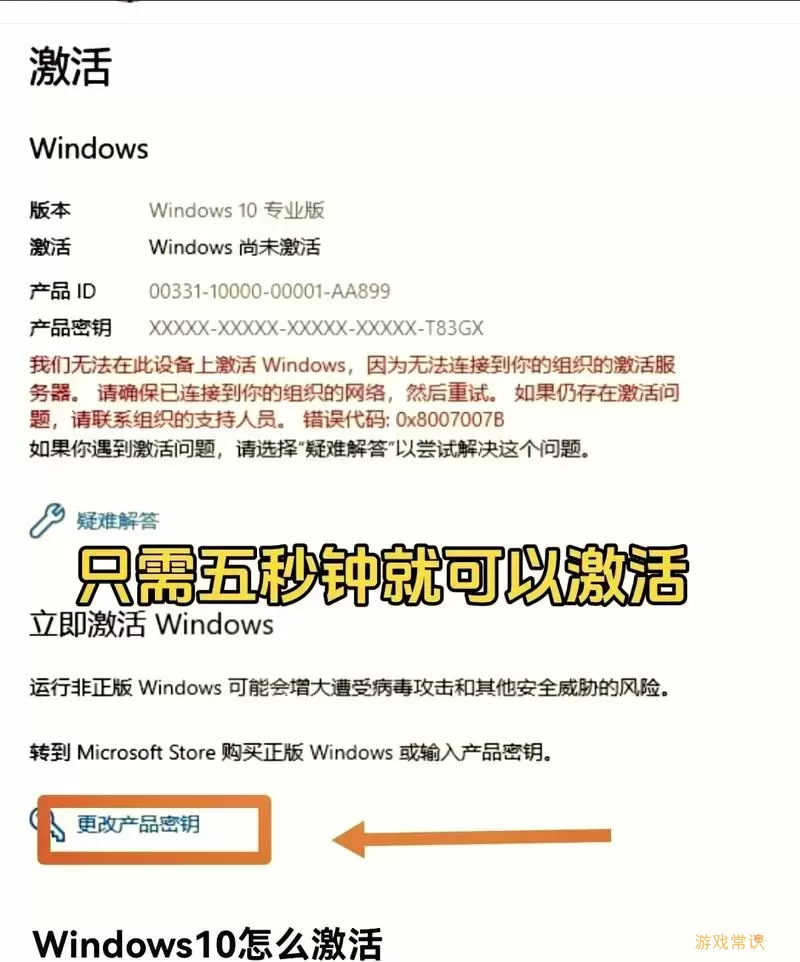
在进行启动项设置时,建议您了解每个程序的功能。对于某些系统程序,建议不要随意禁用,以免造成系统异常。可以通过百度或其他搜索引擎查找相关程序的信息。
第五步:定期检查和维护
为了保持系统的良好状态,建议用户定期检查开机启动项,尤其是在安装新的软件后。某些软件在安装过程中会自动添加到启动项中,如果不需要的话,可以及时禁用,避免不必要的系统负担。

设置Windows 10的开机启动项是一项简便而有效的维护操作。通过正确的设置,不仅可以提升开机速度,还能优化系统性能。希望通过本文的介绍,能够帮助您更好地管理Windows 10的开机启动项,让您的操作系统运行得更加流畅。
在进行系统设置时,总是要保持谨慎,特别是对于不熟悉的程序,不要轻易启用或禁用。希望以上信息能够对您有所帮助。如果您还有其他问题,欢迎随时交流。
